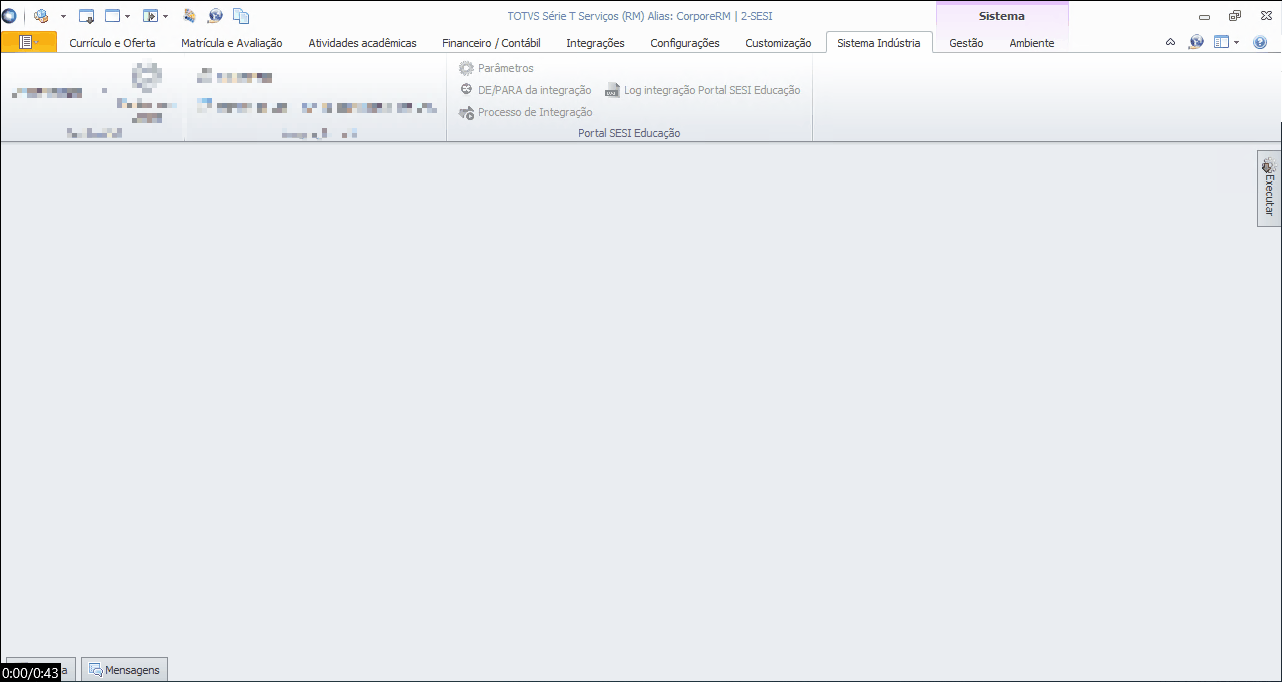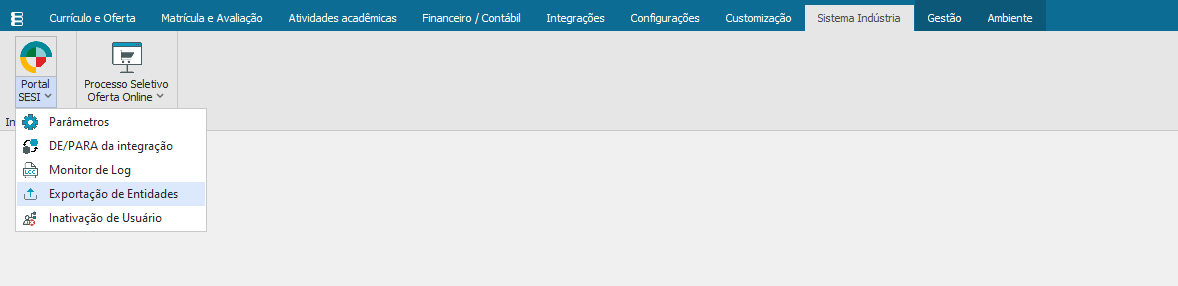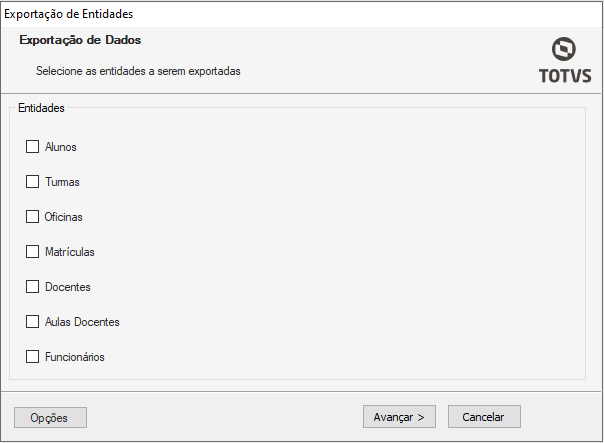Após as configurações descritas acima, o usuário poderá executar o processo de Exportação. A exportação de dados é responsável pelo envio das seguintes Entidades: - Alunos (e responsáveis acadêmicos)
- Docentes
- Funcionários (Diretores escolares, secretários Escolares, orientadores, comissão coordenadores)
- Turmas
- Matriculas
- Aulas Docentes
- Oficinas (apenas para o Regional Paraná)
Antes de executar o processo é necessário que o usuário entenda as regras de cada Entidade que será integrada.
| Informações |
|---|
| title | Clique na entidade e veja as regras ao lado |
|---|
| | Section |
|---|
| | Column |
|---|
| | Integração de Alunos Integração de DocentesTurmas Integração de FuncionáriosMatrículasIntegração de TurmasDocentesIntegração de MatrículasAulas do Docente Integração de Aulas DocentesFuncionários |
| Column |
|---|
| | Cloak |
|---|
| Para integração de alunos é necessário: Campos obrigatórios para integração- Nome
- Sexo
- data de nascimento
- naturalidade
- email
- usuário
- senha
- nome da mãe
Campos de envio opcionalCPF Outras validações EMAIL |
| Cloak |
|---|
| Para integração de Docentes é necessário:
Itens que serão integradosnome |
| Cloak |
|---|
| Para integração de Funcionário é necessário:
Itens que serão integradosnome |
| Cloak |
|---|
| Para integração de Turmas é necessário:
Itens que serão integradosnome |
| Cloak |
|---|
| Para integração de Matriculas é necessário:
Itens que serão integradosnome |
| Cloak |
|---|
| Para integração de Aulas Docente é necessário:
Itens que serão integradosnome |
|
|
|
Conhecendo a regra de cada Entidade que será exportada. O usuário poderá executar o processo de Exportação através do Menu: TOTVS Educacional | Sistema Industria | Integradores | Portal SESI | Exportação de Entidades 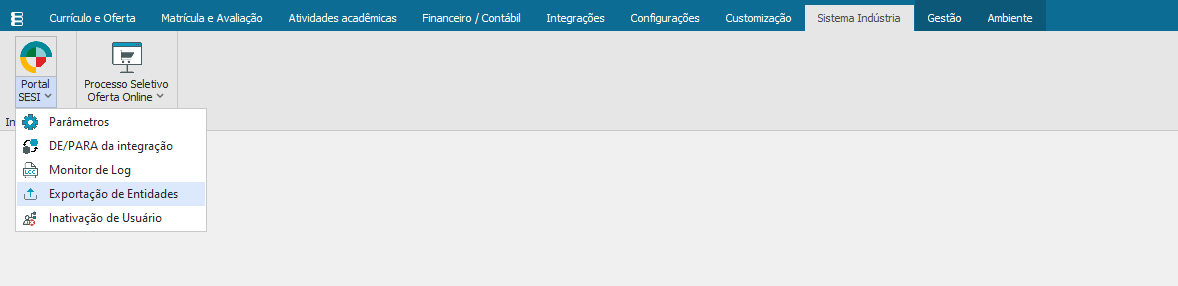
| Informações |
|---|
- Esse processo poderá ser agendado conforme recurso nativo.
- O envio acontecerá de forma assíncrona, ou seja, ele não deve bloquear outras operações.; sendo executado em segundo plano.
- O primeiro envio pode levar mais tempo para ser concluído.
|
Executando manualmente o processo o usuário poderá selecionar uma ou mais entidades. 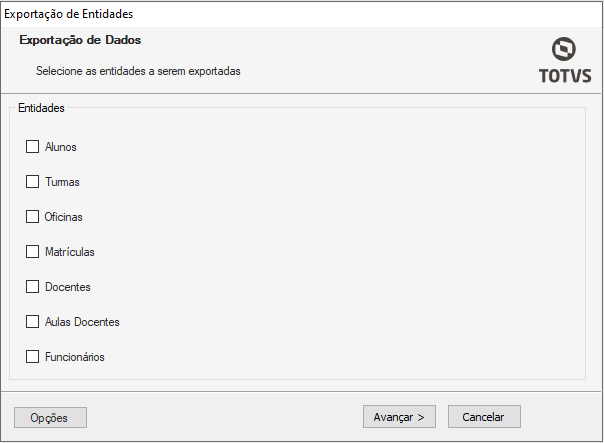
|